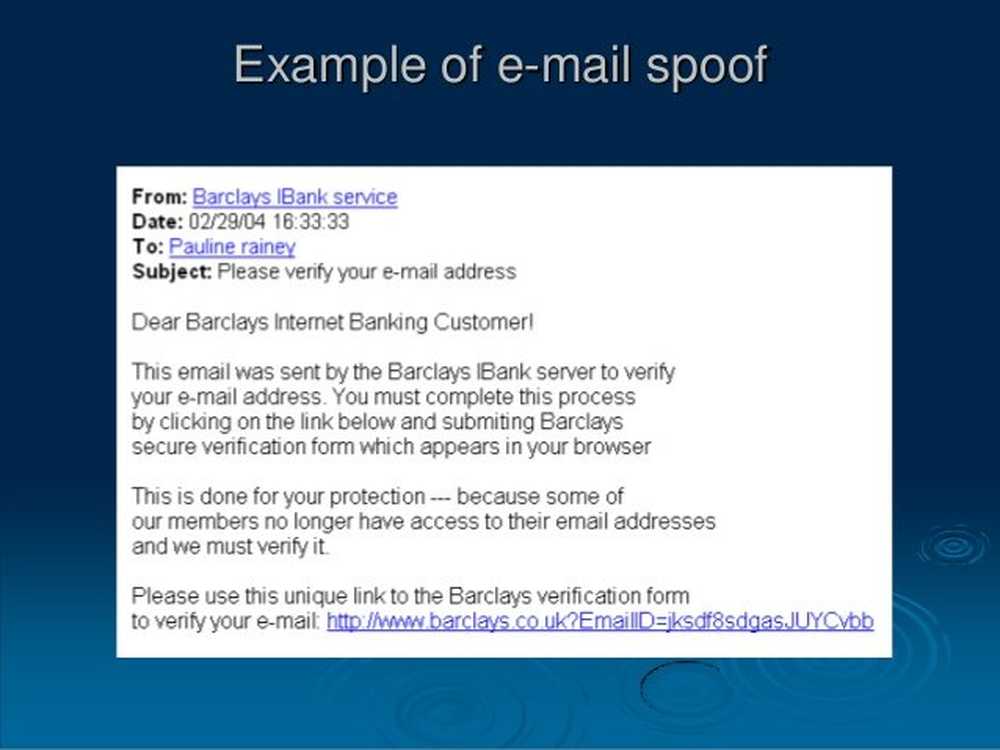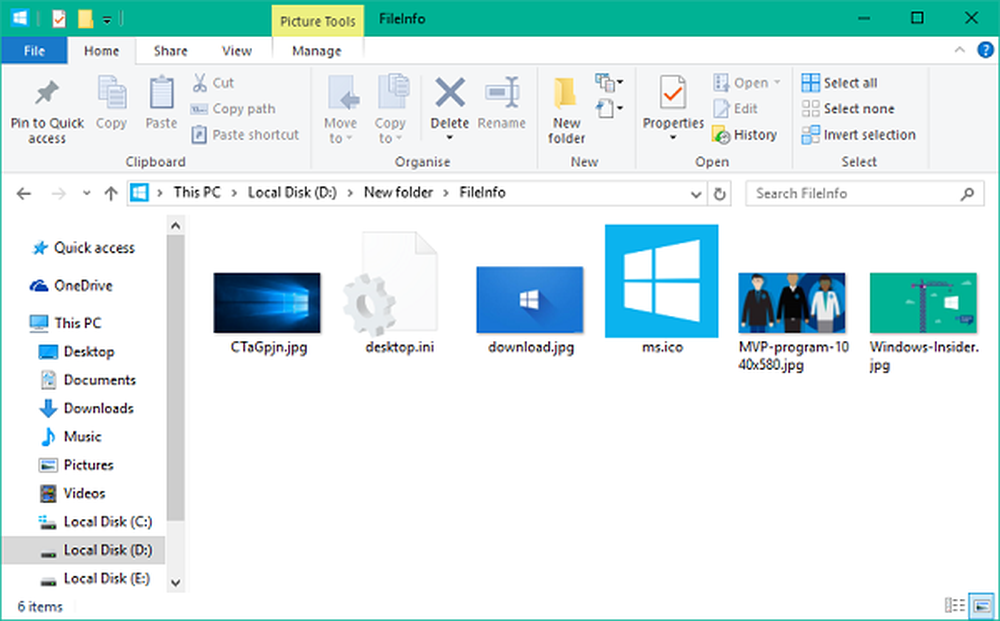Qu'est-ce que la collision de signature de disque? Comment résoudre le problème de collision de signature de disque sous Windows?
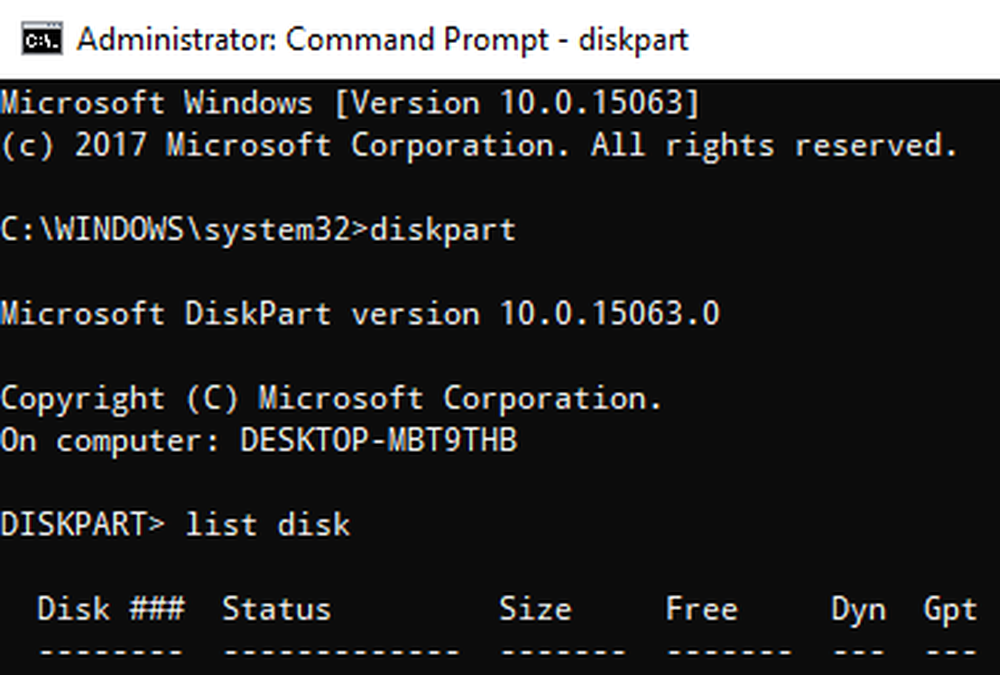
Les périphériques de stockage constituent une partie importante du système informatique pour la sauvegarde, le portage et l'extraction de fichiers de données. Afin de différencier les périphériques de stockage sur votre ordinateur, chaque périphérique de stockage est étiqueté avec un numéro unique appelé Signature du disque pour l'identification. L'identificateur de disque unique est stocké dans le cadre du Master Boot Record (MBR). Les systèmes d'exploitation utilisent une signature de disque pour identifier et distinguer les différents périphériques de stockage de données, ainsi qu'un lecteur de disque dur dans le système informatique pour l'accès aux données..
Qu'est-ce que la collision de signature de disque?
De nos jours, le clonage de disque est devenu une pratique courante pour la mise à niveau vers un lecteur de disque dur plus grand. Les lecteurs sont clonés pour créer une copie similaire afin d'utiliser à la fois la copie clonée et le lecteur d'origine. En outre, de nombreux outils de virtualisation sont utilisés pour virtualiser le lecteur de disque dur physique. Les disques durs physiques sont virtualisés pour créer un disque dur virtuel et plusieurs clones de machines virtuelles sont créés avec les lecteurs de disque dur virtuels existants. Comme il s’agit de copies identiques, il est probable que ces copies porteront des signatures de disque identiques. Lorsque vous utilisez les deux disques ayant des signatures identiques en même temps, vous pouvez vous heurter à la Collision de signature de disque problème.
L'occurrence de collision de disque est rare car le système Windows ne permet pas à deux disques de fonctionner en même temps lorsqu'ils ont une signature de disque similaire. Dans les versions plus anciennes de Windows, telles que XP et Vista, la collision de signatures passait souvent inaperçue, le système Windows remplaçant automatiquement la signature du disque signalant les signatures dupliquées..
Comment réparer la collision de signature de disque sous Windows 10
Toutefois, dans le cas de Windows 7, Windows 8 et Windows 10, la collision de signature de disque est gérée différemment. Lorsque la signature de disque de deux périphériques de stockage est identique, le lecteur secondaire qui crée la collision de signature de disque est mis hors ligne et ne peut pas être monté tant que la collision n'est pas résolue..
Vous pouvez rencontrer les messages d'erreur de collision de disque suivants dans Windows 10.
- La sélection de démarrage a échoué car un périphérique requis est inaccessible
- Le disque est hors ligne car il a une collision de signature
- Ce disque est hors ligne car il y a une collision de signature avec un autre disque en ligne..
Pour résoudre le problème de collision de disques, vous pouvez utiliser l'utilitaire de ligne de commande appelé DiskPart dans Windows PowerShell ou une invite de commande pour afficher et modifier la signature, ou pouvez utiliser l'enregistrement de démarrage principal dans le registre Windows. Vous pouvez également utiliser Windows Disk Management Utility pour modifier la signature..
Nous expliquons ensuite comment résoudre le problème de collision de signature de disque.
Modifier la signature de disque avec l'utilitaire de gestion de disque
Ouvrir Courir et le type diskmgmt.msc. Cliquez sur D'accord ouvrir la gestion de disque.
Faites un clic droit sur le disque marqué comme Hors ligne ou Manquant.


En sélectionnant l'option En ligne, Windows générera une nouvelle signature de disque..
Changer la signature de disque à l'aide de Diskpart
Ouvrir Invite de commande et Exécuter en tant qu'administrateur. Tapez la commande Diskpart pour ouvrir Diskpart et appuyez sur Entrée.
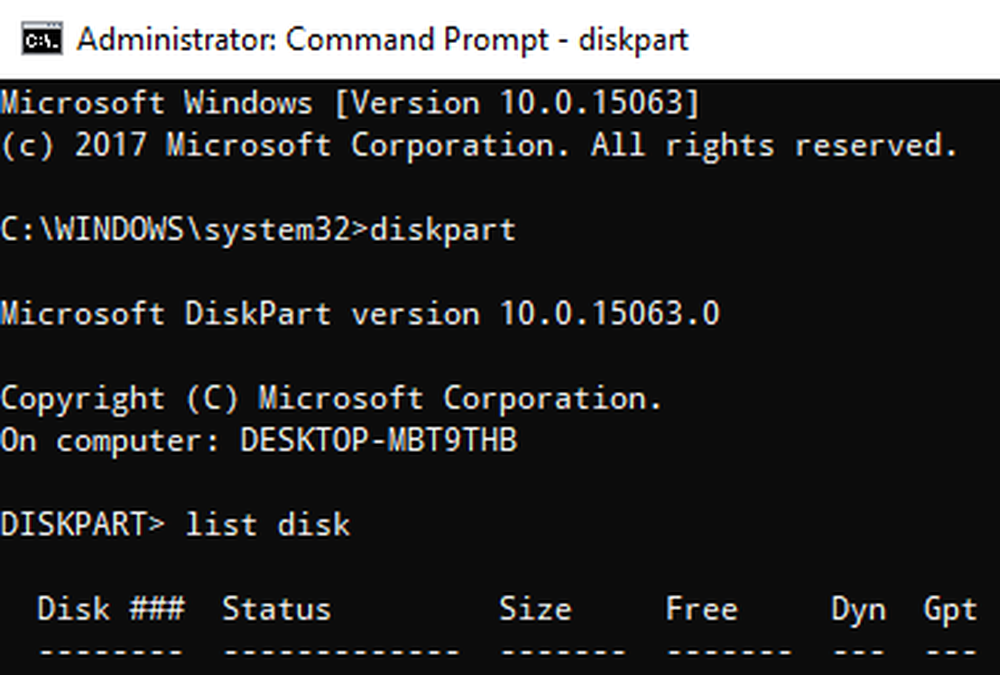
Tapez la commande suivante pour afficher tous les disques disponibles sur le système:
liste disque
Notez maintenant le numéro du disque problématique avec le statut Hors ligne à partir de la liste et écrivez la commande suivante - où X est le disque hors ligne - pour sélectionner le disque hors ligne:
Sélectionnez le disque x
Par exemple, si vous tapez la commande sélectionnez le disque 1, l'invite de commande affiche le message sous la forme Le disque 1 est maintenant le disque sélectionné.

Tapez cette commande pour afficher la signature du disque:
Disque unique

Pour changer la signature du disque et le mettre en ligne, tapez la commande ID de disque unique = (Nouvelle signature) où (Nouvelle signature) est le nouvel ID en hexadécimal.
Par exemple, vous pouvez définir le nouvel identifiant comme ID de disque uniqueid = 1456ACBD.
Si vous avez donné un ID de format incorrect, l'invite affichera l'erreur:
- L'identifiant spécifié n'est pas dans le bon format. Tapez l'identifiant au format correct: sous forme hexadécimale pour un disque MBR ou sous forme de GUID pour un disque GPT.
Une fois cela fait, le disque sera en ligne. Redémarrez le système.
C'est tout.